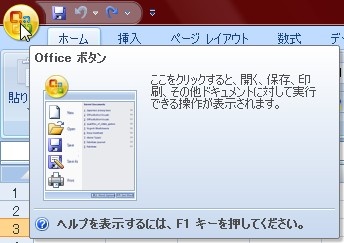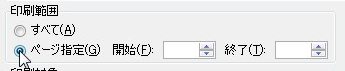【エクセル2007】印刷時にページを指定するには?
 資料を作成した際に特定のページだけを
資料を作成した際に特定のページだけを
出力したい時があります。
そのような場合にはページ指定機能を
使用すれば解決することができます。
しかし、
『どうしたら印刷時にページを指定する
ことができるようになるの?』
と悩んでいる人も多いでしょう。
そこで今回は、
「印刷時にページを指定する設定方法」
についてご紹介していきます。
この記事の目次
印刷時にページを指定する設定方法
それでは始めていきましょう。
「Office」ボタンをクリックして移動する
はじめに「Office」ボタンを
クリックしましょう。
一覧から「印刷」をクリックする
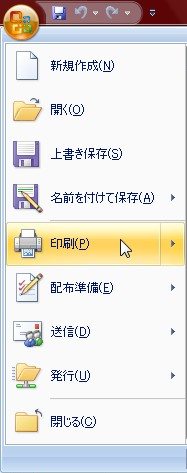
「Office」ボタンをクリックしたら
一覧が出てきます。
その出てきた一覧の画面左側にある
「印刷」をクリックしてください。
「印刷範囲」欄のページ指定にチェックを入れる
「印刷」をクリックしたら「印刷」
ウィンドウが出てきます。
その出てきたウィンドウ内にある
「印刷範囲」欄のページ指定にチェックを
入れてください。
「設定」欄の「ページ指定」の入力ボックスに印刷するページを入力する
ページ指定にチェックを入れたら
その横にある入力ボックスに
印刷するページを指定しましょう。
「ページ指定」の入力ボックスに印刷する
ページを入力しましょう。
2つある入力ボックスへ印刷したい
ページ範囲を入力します。
今回は「2~4ページ」を指定します。
もしも、1ページだけの時には
2つあるボックスに同じページ番号を
入力してください。
今回は「2ページ」だけを
印刷の指定をしています。
「印刷」ウィンドウの「OK」ボタンをクリックして確定する!
「ページ指定」のボックスに印刷する
ページを入力したら、「印刷」ウィンドウの
「OK」ボタンをクリックしてください。
そうすると、印刷時にページを
指定することができます。
まとめ
- 「Office」ボタンをクリックして移動する
- 一覧から「印刷」をクリックする
- 「印刷範囲」欄のページ指定にチェックを入れる
- 「設定」欄の「ページ指定」の入力ボックスに印刷するページを入力する
- 「印刷」ウィンドウの「OK」ボタンをクリックして確定する!
お疲れ様でした。
印刷時にページを指定することは
できましたでしょうか?
今回ご紹介した「印刷」のページ指定
機能を使用すれば簡単に印刷時にページを
指定することができます。
あなたのお仕事が、手を止めることなく
進められることを心より応援しております。